
Selv om du elsker Chrome, er det en ting du ikke kan nekte: det er ikke perfekt. Chrome ville være et kjedelig rot uten utvidelser - faktisk er utvidelseslandskapet alene det som gir Chrome den vinnende kanten i nettleser sammenligninger Hvilken nettleser er best? Edge vs Chrome vs Opera vs Firefox Hvilken nettleser er best? Edge vs Chrome vs Opera vs Firefox Nettleseren du bruker akkurat nå, er kanskje ikke den beste for deg. Nettleserarenaen endres så ofte at konklusjonene fra sammenligninger gjort i fjor kan være helt feil i år. Les mer .
Enkelt sagt, Chrome-opplevelsen med og uten de følgende utvidelsene er som natt og dag. Du vet hvordan noen sier at de føler seg fanget inn i å bruke Chrome, jeg hater Google Chrome, men jeg er fanget i den. Her er hvorfor jeg hater Google Chrome, men jeg er fanget i den. Her er hvorfor I Chrome vs Firefox-krigen, er jeg på side med Google-brukerne. Men jeg vil ikke. Chrome er den valgte nettleseren min fordi den har funksjoner som jeg ikke kan leve uten. Les mer ? Utvidelser som disse er en stor grunn hvorfor. Forbered deg på at skalene skales av øynene dine.
1. OneTab
Hvis det er en vanlig klage som deles av alle Chrome-brukere, er det at Chrome bruker altfor mye RAM Hvorfor bruker Chrome så mye RAM? (Og hvordan å fikse det akkurat nå) Hvorfor bruker Chrome så mye RAM? (Og hvordan å fikse det akkurat nå) Men hvorfor bruker Chrome så mye RAM, spesielt i forhold til andre nettlesere? Og hva kan du gjøre for å holde det i sjakk? Les mer. Det er grunn til dette: RAM er det som gjør det mulig å være så rask, stabil og sikker. Men ulempen? Hver ekstra fane krever mer RAM, og hvis du går tom for RAM, reduseres systemet dramatisk.
Det er grunn til dette: RAM er det som gjør det mulig å være så rask, stabil og sikker. Men ulempen? Hver ekstra fane krever mer RAM, og hvis du går tom for RAM, reduseres systemet dramatisk.
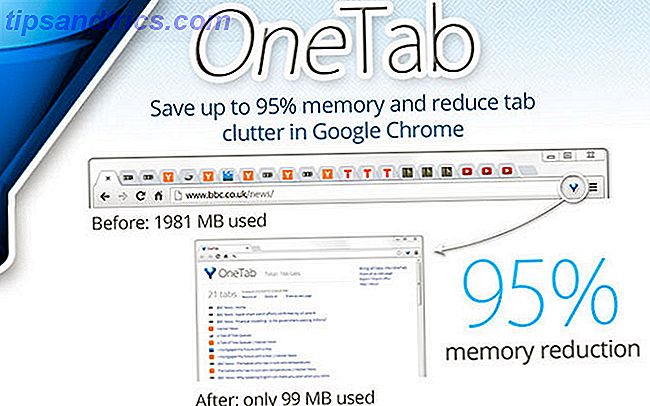
Det er derfor du trenger OneTab . Med et tastetrykk stopper OneTab alle dine nåværende faner i en liste for sikker oppbevaring. Du kan deretter gjenopprette disse kategoriene senere, enten du trenger dem eller alt på en gang. Det lar deg sjonglere dusinvis av faner uten å kaste bort verdifull RAM - det beste fra begge verdener.
Last ned - OneTab (Free)
2. Den store suspenderen
En annen vanlig klage innebærer at Chrome bruker høy CPU-bruk 3 Hurtige tips for å redusere Chrome CPU-bruk og batteridrenning 3 Hurtige tips for å redusere Chrome CPU-bruk og batteridrømning Er Chrome ved å bruke for mye CPU og drenere batteriet? Det kan være en måte for deg å redusere dens innflytelse. Les mer .
På den ene siden trenger Chrome mange CPU-sykluser for å gi en jevn og rask opplevelse. På den annen side kan dette drepe batterilevetid, og derfor bør du ikke bruke Chrome på bærbare datamaskiner som MacBook. 10 grunner til at du ikke bør bruke Chrome på en MacBook 10 grunner til at du ikke bør bruke Chrome på en MacBook Chrome er for mange mennesker, det første som er installert på en ny Macbook. Det er fornuftig: i sine tidlige dager oppnådde Chrome et rykte for å være lett og raskt. Les mer .
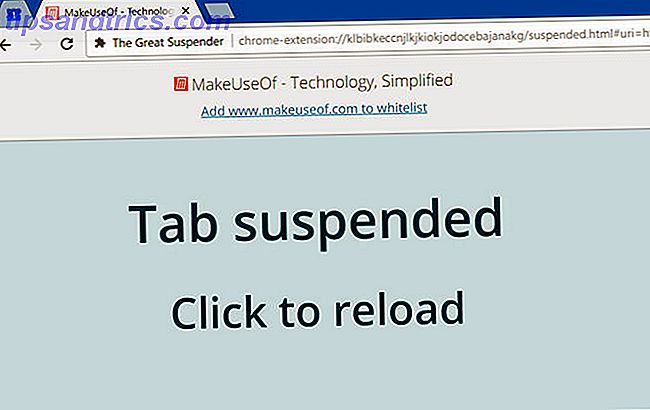
Normalt holder Chrome alle åpne fanene aktive. Hvis du har JavaScript-tung eller Flash-tunge sider åpne, vil de fortsette å kjøre i bakgrunnen, selv om du bytter til en annen kategori. Great Suspender reduserer CPU-bruk ved å suspendere inaktive faner og gjenopprette dem etter behov.
Last ned - The Great Suspender (Free)
3. FreshStart
Så langt som sjefledere går, er FreshStart en av de beste. Du har sannsynligvis forskjellige "sett" av faner, ikke sant? For eksempel kan du ha noen få faner relatert til fotografering, et par få knyttet til arbeid, noen for spill, andre for nyheter, etc. Å administrere dem alle kan være hektiske.
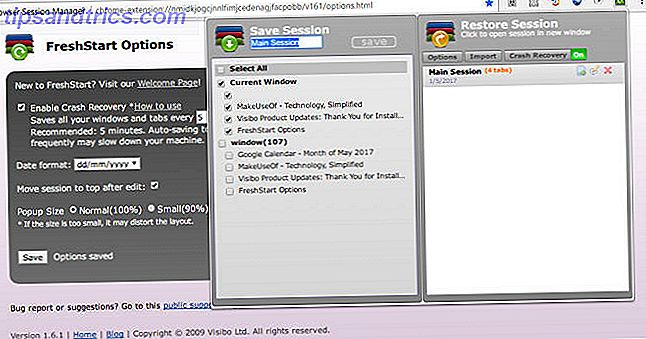
Denne utvidelsen lar deg lage separate grupper av faner, kalt økter, som du kan fritt skifte mellom. Videre kan FreshStart autosave økter hvert par minutter og fungere som et verktøy for gjenoppretting av krasjer. Det er overraskende nyttig hvis du er som meg og har en tendens til å holde dusinvis av faner åpne hele tiden.
Last ned - FreshStart (Free)
Tips: Ikke glem Chrome-brukerprofiler, en innebygd funksjon som lar deg lage separate profiler som har egne nettlesingshistorier, faner, informasjonskapsler, passord og mer. Les mer om hvorfor du bør begynne å bruke Chrome-profiler .
4. Magic Actions for YouTube
Av alle de YouTube-forbedrende utvidelsene for Chrome finner du ikke en bedre enn Magic Actions for YouTube . Ikke bare ta mitt ord for det: denne utvidelsen har en nesten perfekt vurdering basert på mer enn 110.000 anmeldelser. Det blir virkelig ikke mye bedre enn det.
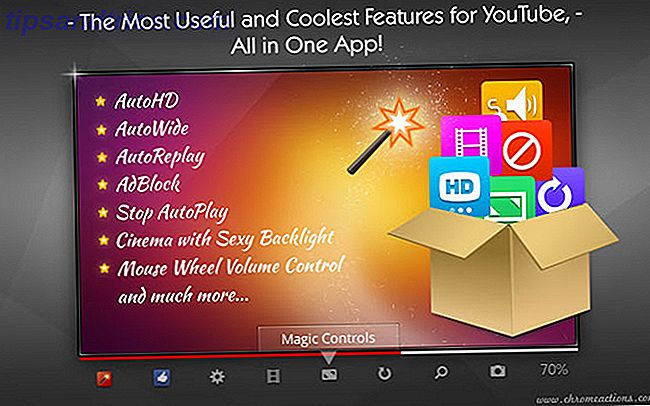
Viktige funksjoner inkluderer scrollhjulets volumkontroll, tema Cinema Mode, skjermbilder med ett klikk, forhåndsvisning av rangeringer, forbedrede kommenteringsdetaljer, automatisk gjentakelse, automatisk skjulkontroll og mer.
Last ned - Magic Actions for YouTube (Gratis)
5. Datasparer
Hvis månedlige datapakker er et problem for deg - et problem som vokser mer vanlig hver dag Hvorfor finnes datakapsler og hvordan kan du bytte dem? Hvorfor finnes datakapsler, og hvordan kan du bytte dem? ISP og mobile datapakker er banan til hverdags Internett-brukere. Hvorfor eksisterer disse? Er det noen måter du kan komme rundt dem? Her er det vi vet. Les mer - da vil du umiddelbart installere Data Saver . Denne utvidelsen bruker Googles servere til å komprimere webdata før den når deg, og minimerer unødig båndbreddeavfall. Krypterte sider komprimeres ikke.
Denne utvidelsen bruker Googles servere til å komprimere webdata før den når deg, og minimerer unødig båndbreddeavfall. Krypterte sider komprimeres ikke.
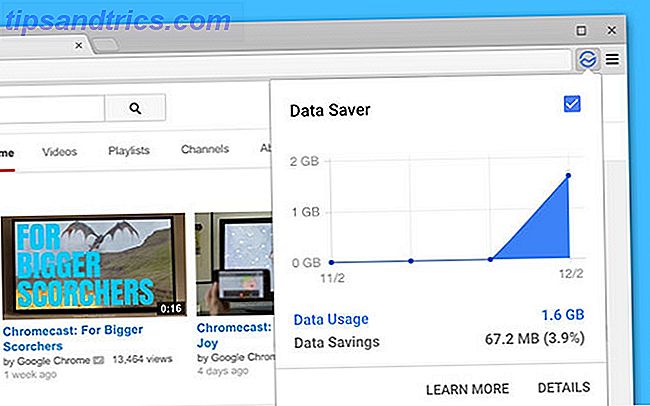
Det er ganske mye det samme som Opera's Turbo Mode-funksjon, men hovedforskjellen er at trafikken din blir dirigert gjennom Google. Hvor mye tillit har du? Selv om det ikke er noen bevis på at personvernet ditt vil bli overtrådt med denne utvidelsen, kan forsiktige brukere kanskje unngå det uansett. Men besparelsene er ekte.
Last ned - Datasparer (Gratis)
6. Merkur Leser
Hvor ofte kommer du over en interessant artikkel som er nedslått av annonser, popup-vinduer, overdreven koblinger og andre distraherende elementer? Mercury Reader er en-klikk-løsningen som fjerner unødvendig, forbedrer lesbarheten, og generelt gjør weben mer behagelig å bla.
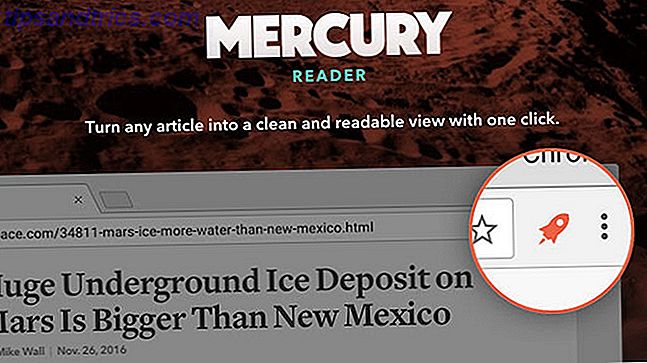
Dette kan også være en liten, men effektiv måte å redusere Chrome-bruken av RAM, i hvert fall på nettsteder som er overbelastet med annonser, bilder og videoer.
Last ned - Mercury Reader (Free)
7. Koble fra
Bekymret for personvern? Sannheten er at du blir sporet hele tiden mens du surfer på nettet, og koble fra kamper mot sporene.
Ved å blokkere de usynlige trackers som finnes på de fleste nettsider, gir Disconnect ikke bare ro i sinnet, men øker også sidetilpasningstider. Det er så bra at The New York Times kalt det beste personvernverktøyet i 2016. Merk imidlertid at Koble fra kan være uforenlig med bestemte typer ad blokkere.
Last ned - Koble fra (gratis)
8. LastPass
Disse dager er passordforvaltere avgjørende. Du må begynne å bruke en passordbehandling. Nå må du begynne å bruke en passordbehandling akkurat nå. Nå skal alle bruke en passordbehandling. Faktisk, ikke bruk av et passord manager setter deg i større risiko for å bli hacket! Les mer . Hvem har tid eller mental energi til å huske en million forskjellige sterke passord? Ingen, det er hvem. På den annen side bør du ikke bruke det samme passordet for alle kontoene dine,
På den annen side bør du ikke bruke det samme passordet for alle kontoene dine, ellers kan en lekkasje forstyrre alt .
La LastPass håndtere alt dette for deg. Det genererer ubrytelige passord for alle dine webkontoer og husker dem, slik at du ikke trenger å. Alt du trenger er et enkelt hovedpassord. Det er garantert å spare deg tid Slik bruker du Googles produktivitetsverktøy for å maksimere tiden din Slik bruker du Googles produktivitetsverktøy for å maksimere tiden Google Keep, Google Kalender og Gmail er produktivitetsverktøy som kan hjelpe deg med å administrere tiden din. Vi demonstrerer hvordan du kan bruke Googles gratis verktøy for å optimalisere arbeidsdagen din. Les mer mens du holder deg sikrere enn noen gang før.
Last ned - LastPass (Gratis)
9. SmartUp Gestures
Browser tastaturgenveier kan være greit, men nettet er vanligvis browset med en mus - og bytte fra mus til tastatur til musen er ineffektiv. Så hvorfor ikke lage snarveier til musen i stedet?
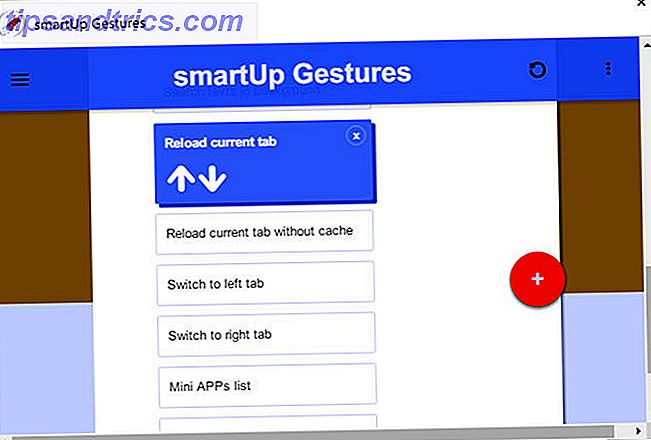
SmartUp Gestures gir musebevegelsesfunksjonalitet, og lar deg tilpasse dem, men du vil. Ulike gestformer utløser forskjellige handlinger. Konverter dine hyppigste handlinger til bevegelser, og du vil se et stort løft i nettleserproduktiviteten din.
Last ned - SmartUp Gestures (Free)
10. Google Når
Ville det ikke vært fint hvis Googles liste over søkeresultater fortalte deg hvilke koblinger du klikket på før Spor når du sist klikket på Google Søkeresultater med dette Chrome Extension-sporet når du sist klikket på Google-søkeresultater med denne Chrome-utvidelsen med dette gratis Chrome-utvidelse, kan du nå se hvilke Google-søkeresultater du allerede har besøkt, og når du sist besøkte dem. Les mer ? Og ikke bare det, men også når du sist klikket på dem?
Det kan være nyttig på to måter: Ikke kast bort tid på gamle koblinger og finn den linken du besøkte den andre dagen.
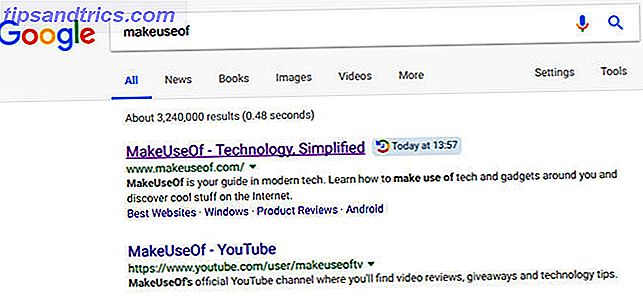
Google Når gjør dette for deg. Bare installer det, og du er god til å gå. Selvfølgelig fungerer det bare på Google, så du har ikke lykke hvis du bruker DuckDuckGo eller Bing.
Last ned - Google Når (Gratis)
11. Søk forhåndsvisning
Her er en annen måte å forbedre søkeresultatene på. Søkeforhåndsvisning legger til miniatyrbilder på siden ved siden av hverandre, i tillegg til popularitet-rangeringer og relaterte lenker som du kanskje finner interessante.
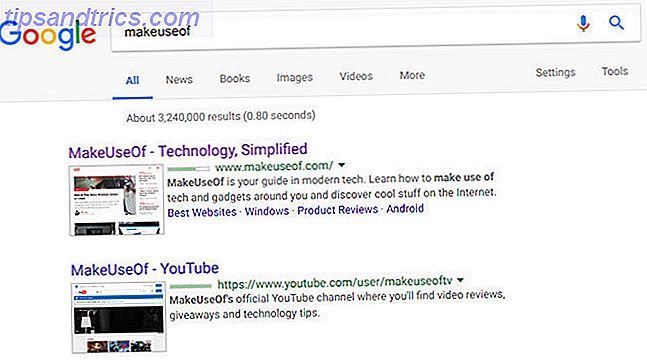
Og i motsetning til Google Når fungerer denne også på tre andre motorer: DuckDuckGo, Bing og Yahoo.
Last ned - Søk Preview (Free)
12. IE Tab
Noen steder på nettet er fast i fortiden. De vil ikke fungere med mindre du bruker Internet Explorer (IE), noe som er en stor smerte fordi IE ikke er akkurat den sikreste eller brukbare nettleseren. Jeg vil heller hoppe over ved hjelp av et nettsted helt enn lansering IE.
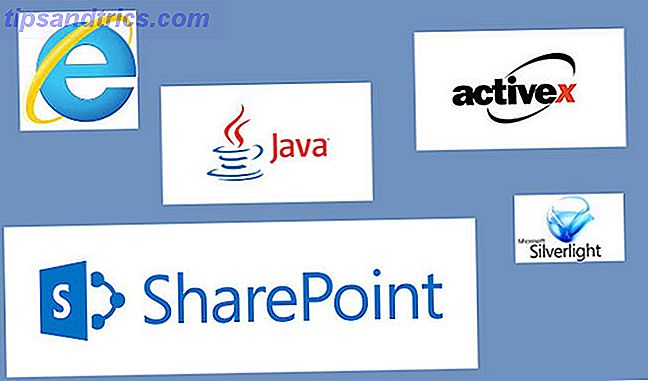
Heldigvis gir IE Tab- utvidelsen et kompromiss. Den lanserer en ny kategori som bruker IE-rendering-motoren, slik at du kan surfe på Internett med IE i Chrome. Dette er spesielt nyttig som en testmetode for webutviklere som fortsatt trenger å støtte IE-brukere.
Last ned - IE Tab (Free)
13. Bruker-agent Switcher
Enkelte nettsteder kan begrense tilgangen dersom de oppdager at du bruker en bestemt type nettleser. For eksempel har Apple gjort Safari-bare-nettsteder tidligere, og Microsoft har noen få IE-kun- og Edge-only-nettsteder. På en gang deaktiverte Skype for Web selv bestemte funksjoner på ikke-Firefox-nettlesere.
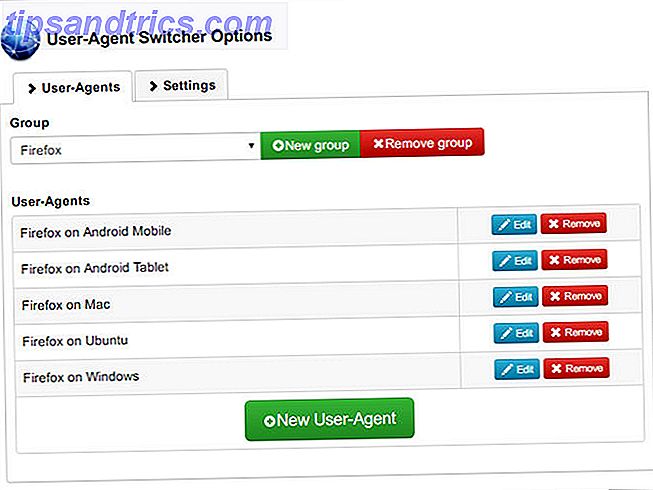
Ved å endre nettleserens "brukeragent" kan du lure disse nettstedene til å tro at du bruker en annen nettleser. User-Agent Switcher gjør det enkelt å opprette egendefinerte brukeragenter og bytte mellom dem med et klikk. Lær mer om hvorfor brukeragentskifting er nyttig.
Last ned - User Agent Switcher (Free)
Hva er det du må-Har Chrome-utvidelser?
En advarsel før du dykker inn og griper hver utvidelse i dette innlegget: installering for mange utvidelser kan påvirke nettleserens ytelse negativt 3 Grunner til at du ikke bør installere mange nettleserutvidelser [Opinion] 3 grunner til at du ikke bør installere mange nettleserutvidelser [Opinion] Vi elsker alle våre nettlesere, og vi elsker alle utvidelsene du kan installere med dem. Vi elsker nettleserutvidelser fordi de tillater oss å gjøre det vi vil at nettleseren skal gjøre det ... Les mer. Dette gjelder når du er på Chrome, Firefox, Edge eller en annen nettleser.
Så føl deg ikke forpliktet til å innlemme alle de ovennevnte. Bare velg de som synes mest nyttige for deg og ignorere resten. Imidlertid anbefaler jeg The Great Suspender, Magic Actions for YouTube og LastPass for alle.
Er det noen andre utvidelser som optimaliserer nettleserversjonen i Chrome? Hvilke utvidelser anser du for viktig? Gi oss beskjed i kommentarene nedenfor!
Image Credit: IB Photography via Shutterstock.com



